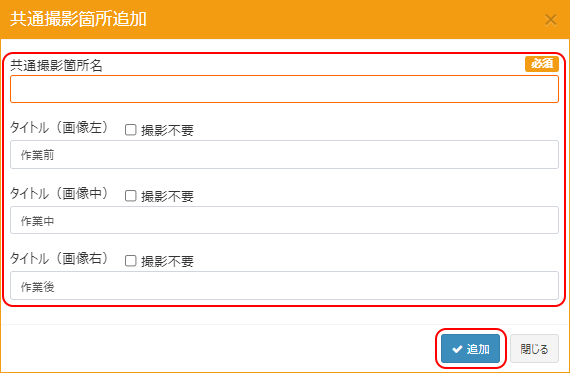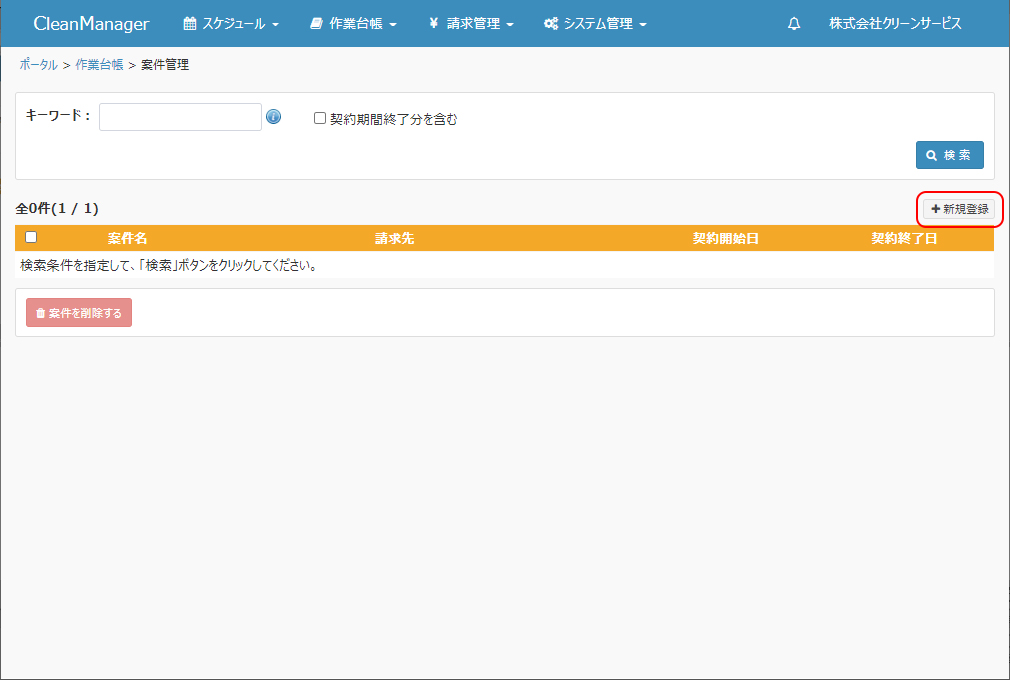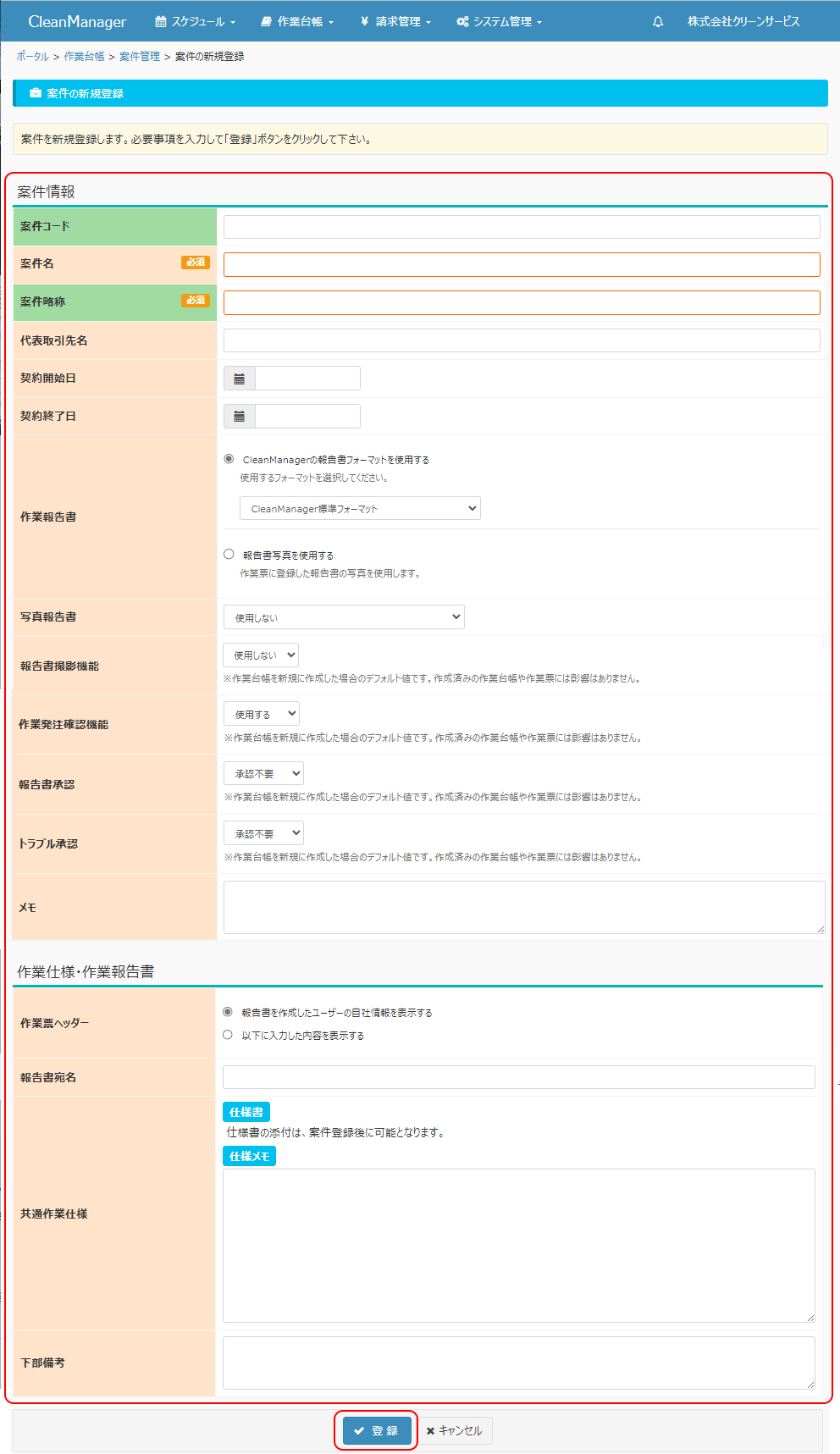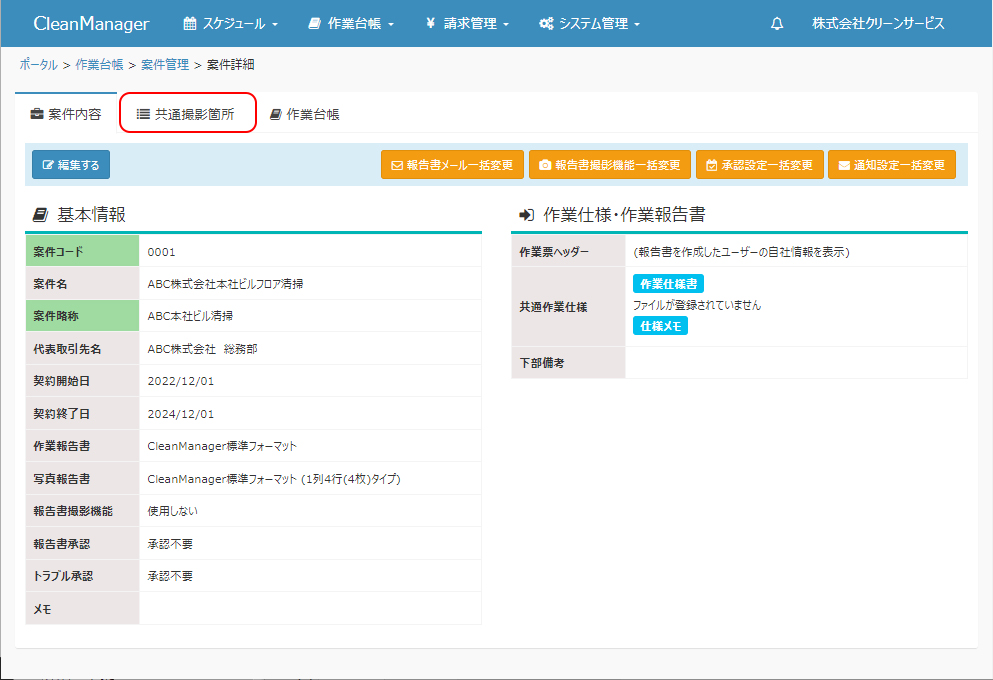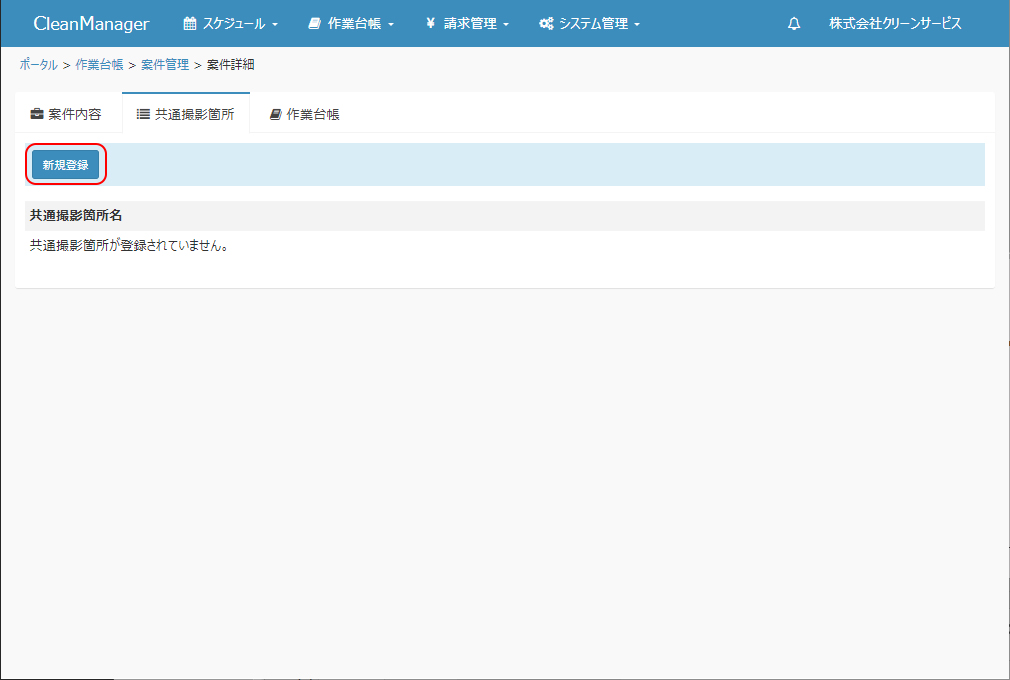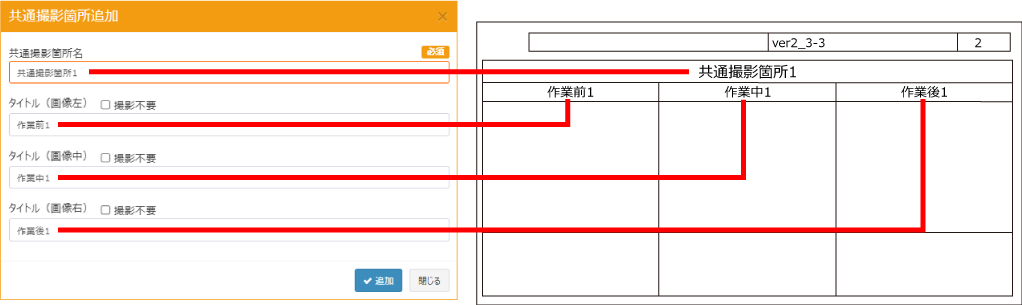| 案件情報を新規登録します。→旧バージョンの操作方法はこちら |
| ①案件管理画面にて「新規登録」ボタンをクリックします。 |
|
|
②案件情報の登録画面が表示されます。各項目に案件の情報を入力し、「登録」ボタンをクリックします。
※[必須]の表示がある項目は入力必須項目となります。空の状態では登録を行うことができません。 |
|
・案件情報
案件コード:任意の案件コードを入力します。
案件名:案件の名称を入力します。
案件略称:案件名の略称を入力します。
代表取引先名:当該案件における代表窓口となる取引先名を指定します。
契約開始日:当該案件の契約開始日を入力します。
契約終了日:当該案件の契約終了日を入力します。
作業報告書:当該案件において使用する作業報告書の形式を選択します。
〇CleanManagerの報告書フォーマットを使用する:CleanManagerの報告書フォーマット(初期状態から利用可能なCleanManger標準フォーマット、もしくはカスタム報告項目リスト管理にて作成された報告書フォーマット)を使用して報告書を作成します。
〇報告書写真を使用する:作業票登録時に手書き等で作成した紙の報告書を撮影して報告書として使用します。 |
写真報告書:当該案件において写真報告書を作成する場合には使用するフォーマットを選択します。
報告書撮影機能:作業票登録時に紙の報告書を撮影する機能を使用する・しないのいずれかを選択します。
※「使用しない」を選択した場合、上記の「作業報告書」欄にて「〇報告書写真を使用する」を選択している場合でも作業票登録時に紙の報告書を撮影する機能が使用できませんのでご注意ください。
作業発注確認機能:当該案件に紐づいた作業台帳を元に作成された作業票について発注確認機能を使用する/しないのいずれかを選択します。
報告書承認:報告書の公開について、承認の要不要を設定します。
トラブル承認:トラブル情報の公開について、承認の要不要を設定します。
メモ:当該案件に関する備考メモ等を入力します。
・作業仕様・作業報告書
作業票ヘッダー: 作業票のヘッダーに表示される会社情報の内容を編集します。
〇報告書を作成したユーザーの自社情報を表示する:報告書のヘッダーに報告書を作成した当人の所属する自社情報を表示します。
〇以下に入力した内容を表示する:選択すると入力フォームが表示されますので、任意の会社情報を入力します。報告書のヘッダーにここで入力した会社情報が表示されるようになります。 |
報告書宛名:当該案件に関連する報告書を作成する際に出力される宛名を入力します。
※当該案件に紐づいた作業票の新規作成時には、作業票側の報告書宛名欄に本項目で入力した報告書宛名の内容がコピーされます。
共通作業仕様:当該案件における作業の共通仕様を指定します。
仕様書:仕様書の添付は、案件登録後に可能となります。新規登録時には添付できませんので、登録後「案件管理:案件情報の更新」の手順にて添付してください。
仕様メモ:当該案件における作業の共通仕様に関する内容を入力します。 |
下部備考:当該案件に関する備考を入力します。ここで入力された備考は当該案件下の作業に関する報告書の下部に表示されます。 |
|
|
| ③登録された案件情報が表示されます。続いて、本案件の共通撮影箇所を登録します。「共通撮影箇所」をクリックします。 |
|
|
| ④「新規登録」ボタンをクリックします。 |
|
|
⑤共通撮影箇所追加フォームが表示されます。各項目を指定して「追加」ボタンをクリックします。
※共通撮影箇所追加フォームは②の案件情報登録時に「写真報告書」欄にて選択した列タイプによって表示される画面の内容・行数等が変わります。下記は「写真報告書」欄にて3列3行(9枚)タイプを選択した場合の画面となります。 |
|
|
共通撮影箇所名:任意の共通撮影箇所を入力します。※ここで登録された共通撮影箇所は案件に紐づく作業台帳全てに共通で反映されます。
タイトル:任意のタイトルを入力します。※本項目は②の案件情報登録時に「写真報告書」欄にて2列3行(6枚)タイプ、もしくは3列3行(9枚)タイプを選択した場合のみ表示されます。
□撮影不要:チェックすると、当該箇所の作業写真は登録できなくなります。写真報告書出力時には、撮影不要が設定されている作業写真欄は空欄で出力されます。
※上記で設定した各項目は写真報告書出力時に下図のように反映されます。
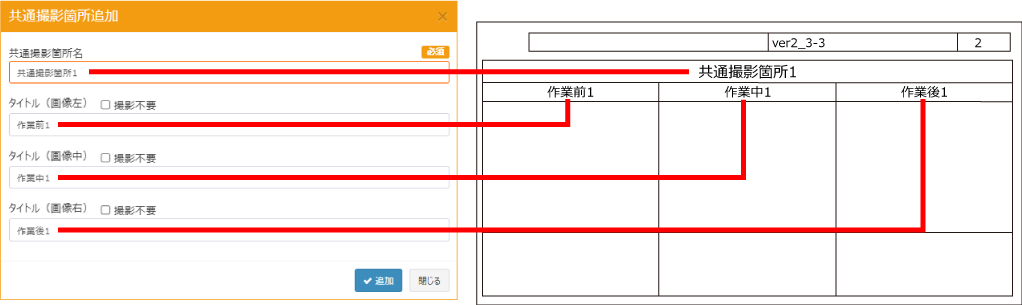 |
|
|
⑥共通撮影箇所名が追加されました。続いて他の共通撮影箇所を追加する場合には④~⑤の手順を繰り返してください。これで、案件情報が登録されました。
※登録済の共通撮影箇所の登録内容を変更する場合には、変更したい共通撮影箇所名をクリックすると共通撮影箇所編集フォームが表示されますので、各項目を編集し「更新」ボタンをクリックすると登録内容が変更されます。
※登録した共通撮影箇所名を削除する場合には削除したい共通撮影箇所名行の「削除」ボタンをクリックしてください。 |
|
|
| 上へ戻る |